Съдържание
Грешката "Google.process.gapps е спрял" в Android е свързана с проблем с услугите на Google Play. Всъщност грешката се появява, когато услугите на Google Play са спрели и не работят. Пълното съобщение за грешка, което се показва на екрана, е: " За съжаление процесът com.google.process.gapps е спрян ", последвано (когато докоснете OK) от следното съобщение за грешка: " За съжаление, услугите на Google Play са спрени пед".


Всички свързани с това проблеми в Google Play често се причиняват след актуализации на Android и е трудно да бъдат отстранени, когато се появят. По-конкретно " Услугите на Google Play са спрени" и "com.google.process.gapps е спрян ", непрекъснато се появяват на екрана, дори след като докоснете "OK" (при грешката(ите)) или дори след рестартиране или изключване на устройството. В резултат на тези проблеми не можете да използвате устройството си или да получите достъп до няколко приложения като YouTube, Gmail или дори да получите достъп или да влезете в Google Play Store.
Този урок съдържа няколко метода за отстраняване на съобщението "com.google.process.gapps е спрял" & " Услугите на Google Play са спрени пед" грешки в устройство с Android.
Как да поправите грешките "Услугите на Google Play са спрени" и "com.google.process.gapps е спрян" в Android.
Метод 1. Изчистване на кеш паметта и данните за услугите и приложенията на Google Play.Метод 2. Деактивиране и повторно активиране на мениджъра за изтегляне.Метод 3. Рестартиране на услугите на Google Play.Метод 4. Деинсталиране на актуализациите за Google Play Store и услугите на Google Play.Метод 5. Нулиране на предпочитанията на приложенията.Метод 6. Възстановяване на фабричните настройки на вашето устройство с Android. Метод 1. Изчистване на кеш паметта и данните за услугите и приложенията на Google Play.
За да отстраните проблеми с услугите на Google Play, първо опитайте да изчистите всички запазени кеш и данни. За да направите това:
1. Отворен Android Настройки .
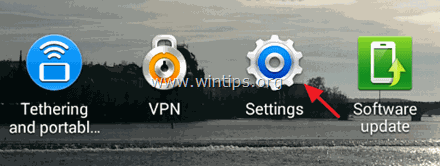
2. Докоснете, за да отворите Мениджър на приложения или Приложения меню. *
* Забележка: В Samsung S3 и други устройства Мениджър на приложения (Apps) можете да намерите в Още менюто (в горната част).
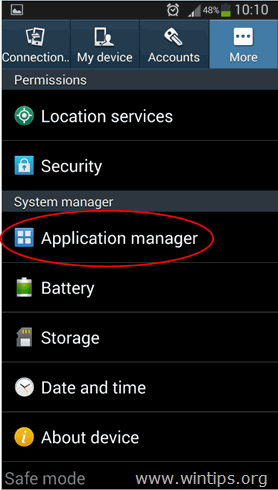
3. Докато в Мениджър на приложения, плъзнете пръст към 'ALL' таб, за да се покажат всички инсталирани приложения, и докоснете Услуги в Google Play .
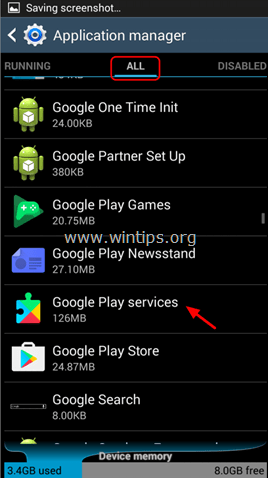
4. На адрес Услуги в Google Play опции, докоснете Изчистване на кеша .
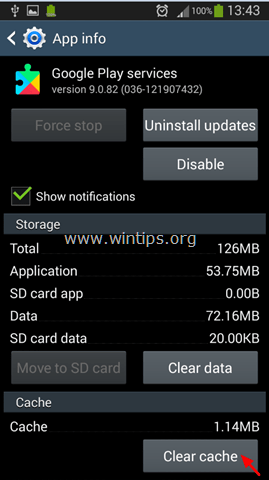
5. След това докоснете Изчистване на данни (или Управление на пространството > Изчистване на всички данни ).
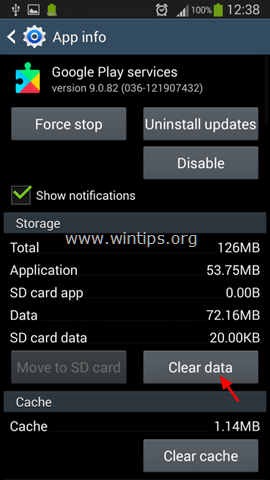
6. Докоснете OK за да потвърдите решението си.
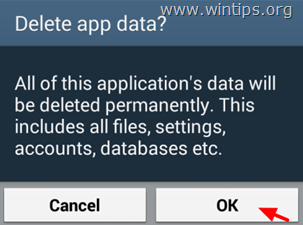
7. Повторете същите стъпки и изтрийте данните и кеша за следните приложения: *
- Google Play Магазин Google Play Music
Забележка: Също така изчистете данните и кеша на всяко друго приложение, което има проблеми.
8. Рестартиране вашето устройство с Android и след това разберете дали "com.google.process.gapps е спрял" & " Услугите на Google Play са спрени пед" изчезнаха грешките.
Метод 2. Деактивиране и повторно активиране на мениджъра за изтегляне.
Уверете се, че приложението Download Manager е разрешено (ако вече е разрешено, рестартирайте Download Manager):
1. Отидете в Настройки > Мениджър на приложения и изберете ALL таб.
2. Отворете Мениджър за изтегляне.
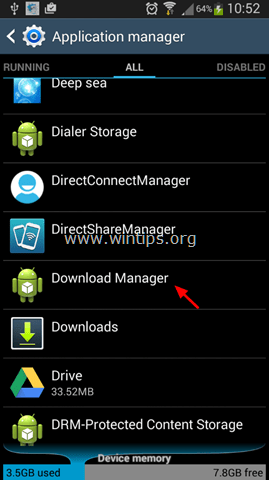
3. Докоснете Деактивиране на за деактивиране на приложението Download Manager. *
Бележка: Ако мениджърът за изтегляне вече е деактивиран, докоснете Enable и рестартирайте устройството си с Android.
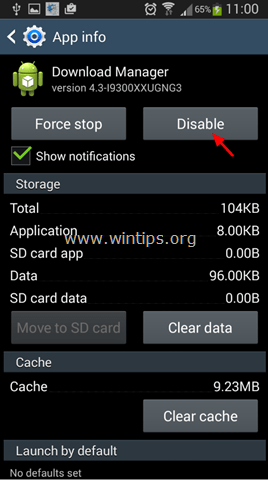
4. Докоснете Разрешаване.
5. Проверете дали грешката в Google Play Services е изчезнала.
Метод 3. Рестартирайте Google Play Services.
Опитайте се да деактивирате и да активирате отново (рестартирате) приложението Google Play Services:
1. Отворете Услуги в Google Play опции. ( Настройки > Мениджър на приложения > ALL > Услуги в Google Play ).
2. Докоснете Деактивиране на и след това разделите Активиране на за повторно активиране на услугите на Google Play.

Метод 4. Деинсталиране на актуализациите за Google Play Store и Google Play Services.
Деинсталиране на най-новите актуализации за Google Play Store и Google Play Services:
1. Отворете Магазин Google Play опции.
2. Докоснете Спиране на силата .

3. Докоснете OK за да потвърдите решението си.
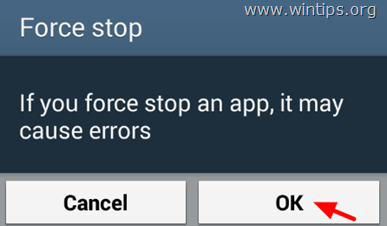
4. Докоснете Деинсталиране на актуализации .
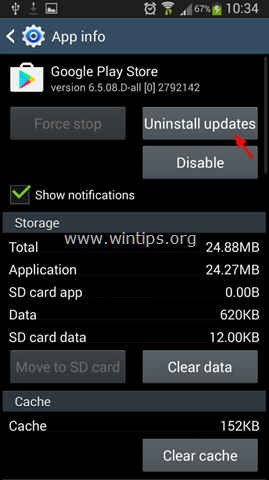
5. Докоснете OK за да потвърдите решението си.

6. Изпълнете същите стъпки и деинсталиране на актуализации за Услуги в Google Play .
6. Рестартиране на вашето устройство с Android.
Метод 5. Нулиране на предпочитанията на приложенията.
Друг начин за решаване на проблеми с услугите и магазина на Google Play е да възстановите всички настройки на приложението по подразбиране. За да направите това:
1. Отидете в Настройки > Мениджър на приложения и изберете ALL таб.
2. Докоснете Опция бутон за менюто или докоснете Три точки на екрана.

2. Докоснете Нулиране на предпочитанията на приложението (или Нулиране на приложенията ).
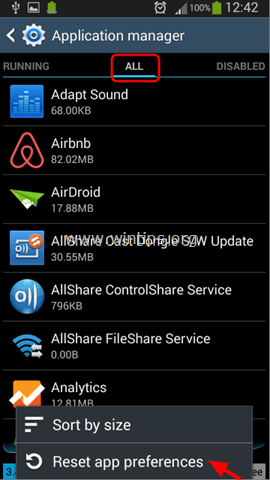 .
.
3. Рестартиране вашето устройство с Android.
Метод 6. Възстановете фабричните настройки на вашето устройство с Android.
Последният метод за отстраняване на проблема "Google Play Services has Stopped" е да възстановите фабричното състояние на вашето Android устройство (Фабрични настройки).
Това е! Уведомете ме дали това ръководство ви е помогнало, като оставите коментар за опита си. Моля, харесайте и споделете това ръководство, за да помогнете на другите.

Анди Дейвис
Блог на системен администратор за Windows





